Klif.sys Blue Screen Error: 5 stappen om het te repareren
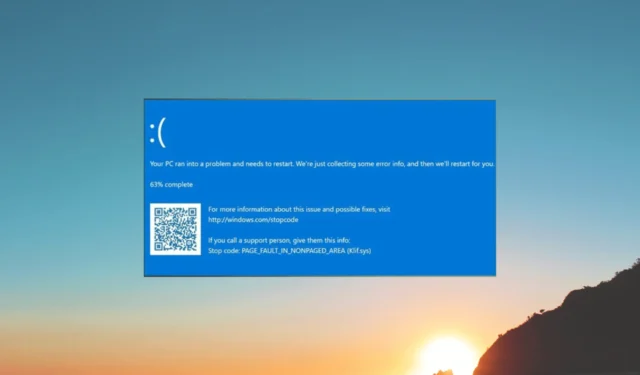
Als u een Blue Screen of Death-fout bent tegengekomen die een stopcode Klif.sys weergeeft, kan deze gids u helpen! We zullen alle beschikbare methoden behandelen om de blauwe schermfout te verhelpen, direct nadat we de oorzaken hebben besproken.
Wat veroorzaakt de Klif.sys Blue Screen of Death-fout?
De Klif.sys BSoD-fout wordt veroorzaakt door een probleem met de Kaspersky-antivirus. Klif.sys is een systeemstuurprogramma dat wordt geïnstalleerd met Kaspersky Lab-producten en het is verantwoordelijk voor het onderscheppen en bewaken van systeemgebeurtenissen om uw pc te beschermen tegen malware en andere bedreigingen.
Er kunnen verschillende redenen zijn waarom deze BSoD-fout is opgetreden; enkele van de meest voorkomende worden hier genoemd:
Nu u de oorzaken kent, gaan we kijken naar de oplossingen om het probleem op te lossen.
Hoe kan ik de Klif.sys Blue Screen of Death-fout oplossen?
Voordat u geavanceerde stappen voor probleemoplossing uitvoert, moet u overwegen de volgende controles uit te voeren:
- Start je computer opnieuw op.
- Probeer de Kaspersky-software opnieuw te installeren.
- Verwijder andere beveiligingssoftware van derden.
- Zorg ervoor dat Windows up-to-date is.
Als deze kleine aanpassingen niet voor u hebben gewerkt, gaat u naar de onderstaande gedetailleerde oplossingen.
1. Verwijder het Klif.sys-bestand
- Druk op Windows + R om het dialoogvenster Uitvoeren te openen.
- Typ het volgende pad en klik op OK:
C:\Windows\System32\drivers - Zoek en selecteer Klif.sys en klik op de knop Verwijderen.
- Kopieer en plak nu in het venster Uitvoeren het volgende pad en klik op OK :
C:\Windows\System32\DriverStore - Zoek en selecteer Klif.sys en klik op de knop Verwijderen.
2. Werk alle apparaatstuurprogramma’s bij
- Druk op Windows+ Iom de app Instellingen te openen.
- Ga naar Windows Update en klik op Geavanceerde opties.
- Klik onder Aanvullende opties op Optionele updates .
- Klik om uit te vouwen en als er een update beschikbaar is, selecteert u deze en klikt u op Downloaden en installeren.
- De beschikbare stuurprogramma-updates worden gedownload en uw computer wordt opnieuw opgestart. Zorg er dus voor dat je al je werk hebt opgeslagen en alle actieve apps hebt gesloten.
Het is ook mogelijk om dit probleem op te lossen of dezelfde foutmelding te blijven krijgen als de updates niet beschikbaar zijn.
Om de kansen te vergroten en zeker verouderde stuurprogramma’s bij te werken, kunt u eenvoudig een alternatieve tool gebruiken die is ontwikkeld om oude apparaatstuurprogramma’s automatisch te detecteren en te repareren.
3. Voer SFC- en DISM-scans uit
- Druk op de Windows-toets, typ cmd en klik op Als administrator uitvoeren.
- Typ de volgende opdracht om systeembestanden te herstellen en druk op Enter:
sfc/scannow - Wacht tot de scan is voltooid en als er een fout optreedt, kopieert en plakt u de volgende opdrachten een voor een en drukt u op Enter na elke opdracht:
-
DISM /Online /Cleanup-Image /CheckHealth
DISM /Online /Cleanup-Image /ScanHealth
DISM /Online /Cleanup-Image /RestoreHealth
-
- Nadat de scan is voltooid, start u uw computer opnieuw op om de wijzigingen te bevestigen.
4. Voer een systeemherstel uit
- Druk op de Windows toets, typ configuratiescherm en klik op Openen.
- Selecteer View by as Large iconen en klik op Recovery .
- Klik op Systeemherstel openen.
- Selecteer in het venster Systeemherstel Kies een ander herstelpunt en klik op Volgende.
- Selecteer het gewenste punt en klik op Volgende .
- Klik op Voltooien.
5. Voer een geheugentest uit
- Druk op de Windows toets, typ windows memory diagnostic en klik op Openen.
- Voordat u verder gaat, slaat u uw werk op en sluit u alle actieve applicaties. Als u klaar bent, klikt u op Nu opnieuw opstarten en controleert u op problemen .
- Windows wordt opnieuw opgestart en voert automatisch de diagnostische controles uit. Even geduld, dit proces kan even duren.
Als het klaar is, wordt uw Windows opnieuw opgestart en kunt u de testresultaten zien. Als er geen fouten zijn, kunt u verder gaan.
Als er echter fouten worden vermeld, is uw RAM mogelijk defect. Mogelijk moet u de geheugenmodules reinigen en opnieuw plaatsen. Als de fouten aanhouden, moet u ze mogelijk vervangen.
Als tot nu toe niets voor u heeft gewerkt, moet u een schone installatie van Windows uitvoeren .
Dit zijn dus de methoden om op te lossen Wat de Klif.sys Blue Screen of Death-fout veroorzaakt. Als u vragen of suggesties heeft, kunt u deze in de opmerkingen hieronder vermelden.



Geef een reactie